接合設計空間の作成
構造用接着剤は、構造の剛性を高めるのに非常に有用ですが、高価なため、最適な量と位置を決定することが重要です。Adhesivesツールを使用して、構造用接着剤の最適な位置を見つけるのに役立つOptiStruct最適化実行対応セットアップをすばやく作成できます。
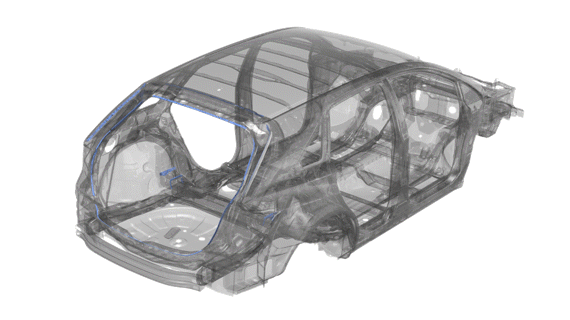
図 1. 構造用接着剤を使用したサンプルの自動車モデル
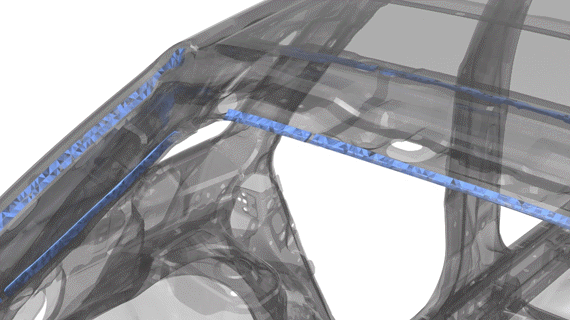
図 2. 元の構造用接着剤
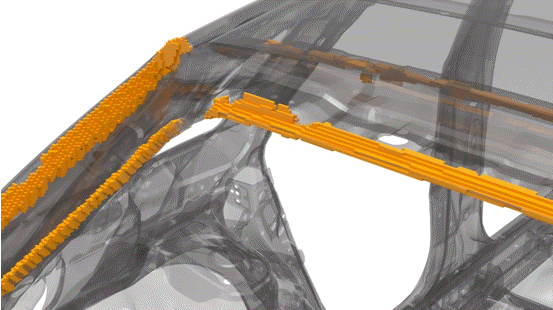
図 3. 最適化前の接合設計空間
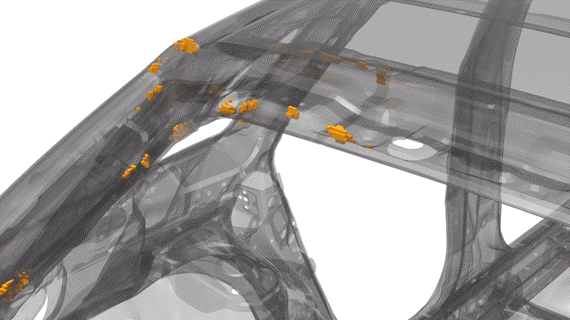
図 4. 最適化後の接合設計空間
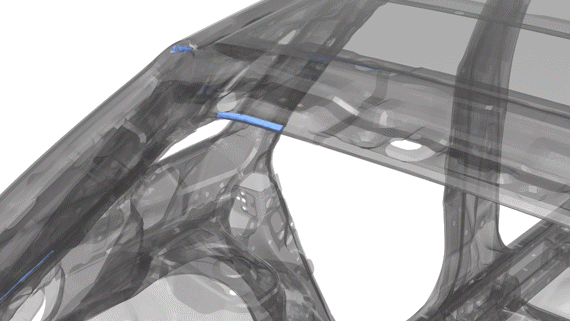
図 5. 高忠実度の解釈によって最適化された接合
図 1 は、剛性を高めるために構造用接着剤が使用されたサンプルの自動車モデルを示していますが、接合長さは最適化されていません。 図 2 は、このページで説明しているプロセスに従って接合設計空間に変換されている元の接合を示しています。 図 3 と図 4は、それぞれ最適化の前と後の構造用接着剤を示しています。最適化されたモデルでは、パフォーマンス上の利点は同等ですが、接着剤の量が大幅に節約されます。
Adhesivesツールは、選択されたエンティティからフランジの位置を自動的に特定します。さらにこのツールは、接合設計空間(ボクセル)とその付近の構造要素の間にTIEベースの接触を作成します。このツールは、構造パート間の接触を作成しないため、剛性を高めることはありません。グローバルおよびローカルの設計空間と同様に、接合設計空間ではトポロジー設計変数が作成されます。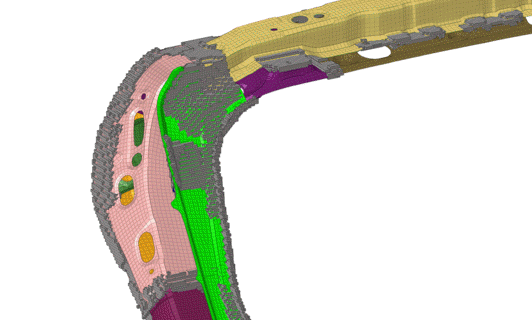
図 7. 接合設計空間

図 8. Tie contactの作成
ポスト処理の接合設計空間の最適化
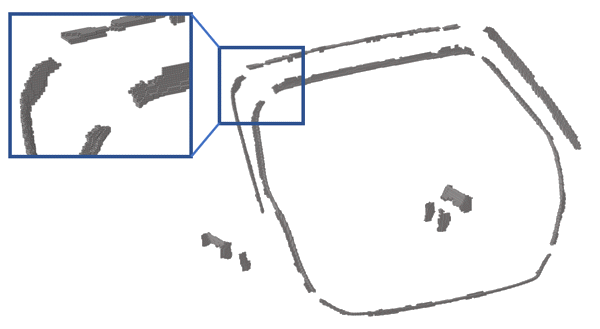
図 9. 最適化前の接合設計空間の例
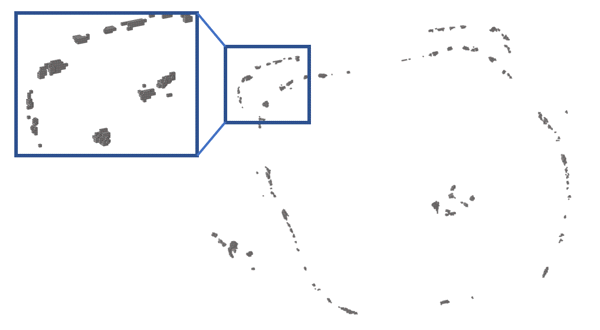
図 10. 要素密度が10%を超える最適化後の接合設計空間
次の手順に従って、適切な要素密度のパフォーマンスを評価できます:
- 接合設計空間がないモデルに、適切な要素密度分布をインポートします。
- パネル / ツールを使用して“faces”からフェイスを抽出します。
- 抽出したフェイスを使用してグローバル設計空間を作成します。
- Design SpaceリボンのTieツールを使用して、新たに作成した設計空間を近接する構造要素に結合します。
- 分析をサブミットします。
- 結果が期待に沿うものであれば、Connectorsリボンを使用して高忠実度の接着剤(ヘキサ接着剤を使用したラインコネクター)を作成します。
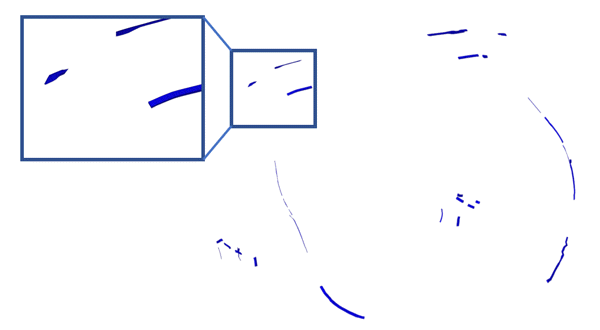
図 11. 要素密度が10%を超える接合設計空間に対応する高忠実度の接着剤
